하드 드라이브 복구
- 하드 드라이브에서 삭제된 또는 손실된 파일을 효과적으로, 안전하게 완전히 복구합니다.
- 컴퓨터 충돌, 파티션 손실, 우연한 실수 등 500가지 이상의 데이터 손실 상황에서 데이터 복구를 지원합니다.
- 높은 성공률과 품질 손실 없이 1000개 이상의 파일 형식 복구를 지원합니다.

2025-11-26 14:25:22 • Recoverit 주제 • 검증된 솔루션
모든 맥 사용자들은 사파리 브라우저가 무엇인지 잘 알고 있습니다. 그러나 윈도우에서 맥으로 갈아탄 사람들은 이 문제를 예전 사용자들보다 더 답답하게 느낄 것입니다. 만약 사파리 브라우저가 잘 작동하지 않아 맥 시스템에 문제가 발생한다면, 정말 실망스러울 수 있습니다. 인터넷 검색은 기기와 네트워크뿐만 아니라 브라우저에도 영향을 미칩니다. 그래서 여기서는 중단없이 인터넷을 탐색할 수 있도록 맥에서 사파리를 작동하지 않음 해결하는 방법을 보여드리겠습니다.
"사파리 브라우저란 무엇인가요?"라는 질문에 대한 가장 간단한 답은 이 브라우저가 웹사이트를 탐색하는 데 사용할 수 있는 다른 인기 브라우저와 거의 유사하다는 것입니다. 이는 웹킷 엔진을 사용하여 만들어졌으며 HTML 5 표준을 지원하는 최초의 브라우저였습니다. 현재 맥OS에서 실행되는 사파리 버전은 11.1이며, 지능형 추적 방지 업그레이드가 포함되어 있습니다.
다른 브라우저와 차별화되는 사파리 브라우저의 일부 기능은 아이클라우드 탭 탐색, 공유 기능, 리더 보기 및 에너지 효율성입니다. 사파리에는 많은 기능이 있지만, 완벽하지는 않습니다. 제한된 플러그인 지원, 탭 아이콘 없음과 같은 필수 기능이 부족하며 애플 장치에서만 사용할 수 있습니다.
하지만 여전히 유용합니다. 그러나 시간이 지남에 따라 맥의 사파리 앱이 느려지는 것을 알게될 것입니다. 사파리 작업 문제의 주요 원인은 다음과 같습니다.
보시다시피 사파리 브라우저에서 문제를 일으킬 수 있는 이유는 다양합니다. 맥 브라우저에서 위의 문제 중 하나라도 발생하면 사파리는 다음과 같은 경고 표시를 표시합니다.
이러한 증상과 일부 기타 증상은 사파리 브라우저에 작동 문제가 있다는 것을 나타내는 일반적인 증상입니다. 따라서 문제가 다른 애플리케이션으로 확산되어 전체 시스템을 손상시키지 않도록 하려면 이러한 문제를 해결해야 합니다.
맥에서 작동하지 않는 사파리를 해결하기 위해 시도해 볼 수 있는 해결책 목록을 모았습니다. 해결책 중 하나를 사용하거나 여러 해결책을 조합하면 문제를 해결할 수 있을 것입니다.
가장 기본적인 "사파리가 맥에서 작동하지 않음" 문제로 시작하여 이 문제를 해결하기 위해 시도해 볼 수 있는 몇 가지 방법이 있습니다.
인터넷 연결이 아니라 사파리가 오류를 일으킬 가능성을 지웁니다. 인터넷 연결에 문제가 없다면 사파리를 종료하고 잠시 후 다시 실행해 보세요. 웹 페이지를 다시 확인해 보세요. 문제가 계속 지속되면 추가 도움이 필요합니다.
웹사이트를 열 수 없다면 이 방법을 배워야 합니다. 이것은 맥에서 사파리를 해결하는 방법을 알려줍니다. 단계를 따르기만 하면 사파리가 올바르게 작동하기 시작합니다. 일반적으로 사파리 앱에서 오류가 발생하면 페이지가 열리지 않는다는 오류 메시지나 알림이 표시됩니다. 하지만 메시지를 확인하면 문제에 대한 해결책도 있을 수 있습니다. 일반적으로 문제를 해결하는 데 필요한 정보가 포함되어 있습니다. 다음 팁을 시도해 보세요.
1) 웹페이지에 올바른 주소를 사용하고 있는지 확인하세요. 때로는 복사-붙여넣기 방법이 잘못되어 필요한 것보다 더 많은 문자를 가져올 수 있습니다. 이로 인해 오류가 발생하고 페이지가 열리지 않습니다.
2) 웹사이트가 안전한 VPN 연결을 필요로 하는 경우, VPN을 활성화하고 제대로 작동하는지 확인하세요. 그렇지 않은 경우 요구 사항에 따라 구성하세요.

3) 웹사이트 주소의 끝에 /index.html 또는 /index.htm을 추가해 보세요.
4) 애플 메뉴에서 '보기' 옵션을 클릭하고 화면에서 '페이지 새로고침' 옵션을 선택하세요. 페이지가 여전히 열리지 않으면 사파리 앱을 종료한 후 다시 열고 웹페이지를 로드해 보세요.

5) 웹 사이트 서버가 혼잡한 경우가 많으므로 10-15분 기다려 보세요. 서버가 일시적으로 사용 불가능한 경우 나중에 다시 시도하는 것이 적절합니다.
6) 네트워크 관리자에게 도움을 요청하세요. 기업 또는 회사 네트워크에 연결되어 있는 경우 방화벽이 작동하고 있을 가능성이 높으며, 이로 인해 웹 사이트가 로드되지 않을 수 있습니다.
7) 방화벽 보호의 경우 보호를 우회하고 웹사이트에 접속하려면 프록시 서버가 필요합니다.
8) 해당 웹사이트가 사파리 브라우저와 호환되는지 확인하세요. 구글 크롬용으로 특별히 제작된 웹사이트가 많기 때문에 브라우저의 비호환성으로 인해 문제가 발생할 수 있습니다. 또한 사파리는 프로토콜이 HTTP 또는 HTTPS와 다른 웹 사이트를 열 수 없습니다.
9) 앱 스토어 내에서 사파리 업데이트를 확인하세요. 최신 버전을 사용하고 있는지 확인하세요.
10) 새로고침 버튼을 클릭하고 콘텐츠 차단기 없이 새로고침 옵션이 화면에 나타날 때까지 누르고 있습니다. 콘텐츠 차단기로 인해 페이지가 로드되지 않을 수 있습니다. 옵션을 선택한 다음 로드해 보세요.
이러한 방법을 시도해서 문제가 해결되기를 바랍니다.
맥에서 사파리가 작동하지 않는 이유는 여러 가지가 있으며 해결책도 다양합니다. 특정 문제가 발생했을 때 어떤 방법을 시도해야 하는지 아는 것은 매우 중요합니다. 따라서 사파리 창이 전혀 열리지 않거나 열려고 할 때 충돌이 발생하는 경우 다음 제안 사항을 고려하여 문제를 해결하세요.
걱정하지 마십시오. 맥OS를 다시 설치해도 데이터가 손실되거나 설정이 변경되지 않습니다.
맥에서 암호화된 웹 페이지를 열 수 없는 경우 아래 방법을 시도하십시오. 일반적으로 이 문제는 자녀 보호나 제한된 사용자 계정 접근으로 인해 발생합니다. 그리고 이것은 암호화된 페이지도 열리도록 맥에서 사파리를 해결하는 방법입니다.

이게 다입니다! 암호화된 웹 페이지를 탐색할 수 있습니다. 목록에서 특정 웹 사이트 링크를 제거하여 특정 웹 페이지의 로딩을 중지할 수도 있습니다.
가끔 사용자들은 잘못된 텍스트를 발견하기 때문에 "맥에서 사파리가 작동하지 않는다"는 문제를 경험합니다. 이는 웹페이지에서 페이지의 기본 인코딩에 포함되지 않은 일부 문자를 사용할 때 발생합니다. 문자가 올바른 코딩으로 지정되지 않아 문제가 발생합니다. 하지만 아래 단계에 따라 이 문제를 해결할 수 있습니다.
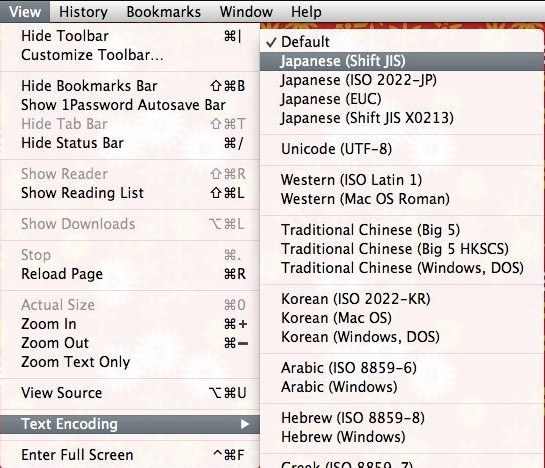
안타깝게도 이미지조차도 웹사이트에 로드되지 않아 볼 수 없습니다. 그리고 당신이 할 수 있는 일은 맥에서 사파리를 해결하는 방법을 검색하는 것뿐입니다. 하지만 애플 지원의 도움을 받으면 해결책 바로 눈앞에 있다는 것을 알게 될 것입니다.

마지막으로 맥OS를 다시 설치할 수 있는 옵션이 항상 제공됩니다.
사파리 브라우저의 자동완성 옵션은 필요할 때 자동으로 계정 사용자 이름과 비밀번호를 제공합니다. 맥에서 사파리의 자동완성 기능이 작동하지 않는 경우 아래 제안 사항을 시도해 보세요.

사용자가 아이폰 또는 맥에서 온라인 콘텐츠를 다운로드 할 수 있는 사파리 브라우저입니다. 그리고 다운로드 기능이 제대로 작동하지 않으면 시스템에서 어떤 파일도 다운로드 할 수 없습니다. 다운로드가 중단되지 않도록 맥에서 사파리를 해결하는 방법을 이해하기 위해 따라야 할 단계는 다음과 같습니다.

사파리는 대부분의 파일을 다운로드 할 수 있지만 문제가 있는 경우 사파리가 올바르게 작동하지 않는지 확인하십시오.

플러그인이 오래되었거나 누락되었거나 차단되어 문제가 발생하는 경우가 있습니다. 따라서 플러그인을 업데이트하고 하나씩 활성화하여 어떤 것이 문제를 일으키고 있는지 확인해야 합니다.
마지막으로, 확대 및 축소 기능의 문제도 제거되어야 합니다. 따라서 어떤 문제인지 상관없이 맥에서 사파리 확대/축소 기능을 해결하는 방법은 다음과 같습니다.
동일한 보기 드롭다운 메뉴에는 텍스트 크기만 확대하는 텍스트를 더 크게 만드는 옵션도 표시됩니다.

창의 왼쪽 상단에 있는 녹색 전체 화면 버튼을 사용하여 전체 화면 보기를 확장할 수도 있습니다.
모든 문제에는 해결책이 있습니다. 따라서 해결책을 몇 군데에서 찾기만 하면 됩니다. 맥 시스템 지원은 문제를 쉽게 극복하는 데 도움이 될 수 있는 충분한 정보를 제공합니다. 그러나 문제를 해결하려고 할 때 데이터 손실을 초래할 수 있는 실수를 저지르지 않도록 주의하세요.
맥에서 사파리가 작동하지 않을 때 발생하는 최악의 상황은 사파리의 기록과 관련된 데이터가 손실된다는 것입니다. 결과적으로 사용자들은 기기에 데이터를 다시 가져오는 데 도움이 되는 방법을 찾게 됩니다. 다행히 맥용 리커버릿 데이터 복구의 최신 업데이트가 출시되었습니다. 디자인부터 스캔, 복구까지 이 복구 도구의 모든 것이 완벽합니다. 맥 하드 드라이브에서 SSD, 메모리 카드에서 디지털 카메라, 외장 하드 디스크에서 기타 저장 장치까지, 이 도구는 모든 종류의 데이터를 가능한 한 빨리 복구할 수 있습니다. 공식 웹사이트에서 최신 버전의 소프트웨어를 다운로드할 수 있습니다. 설치 후 아래 단계에 따라 복구를 수행하십시오.
맥에서 프로그램을 실행하고 데이터를 복구해야 하는 드라이브를 선택하세요. 위치를 지정하고 시작 버튼을 클릭하여 프로세스를 시작합니다.
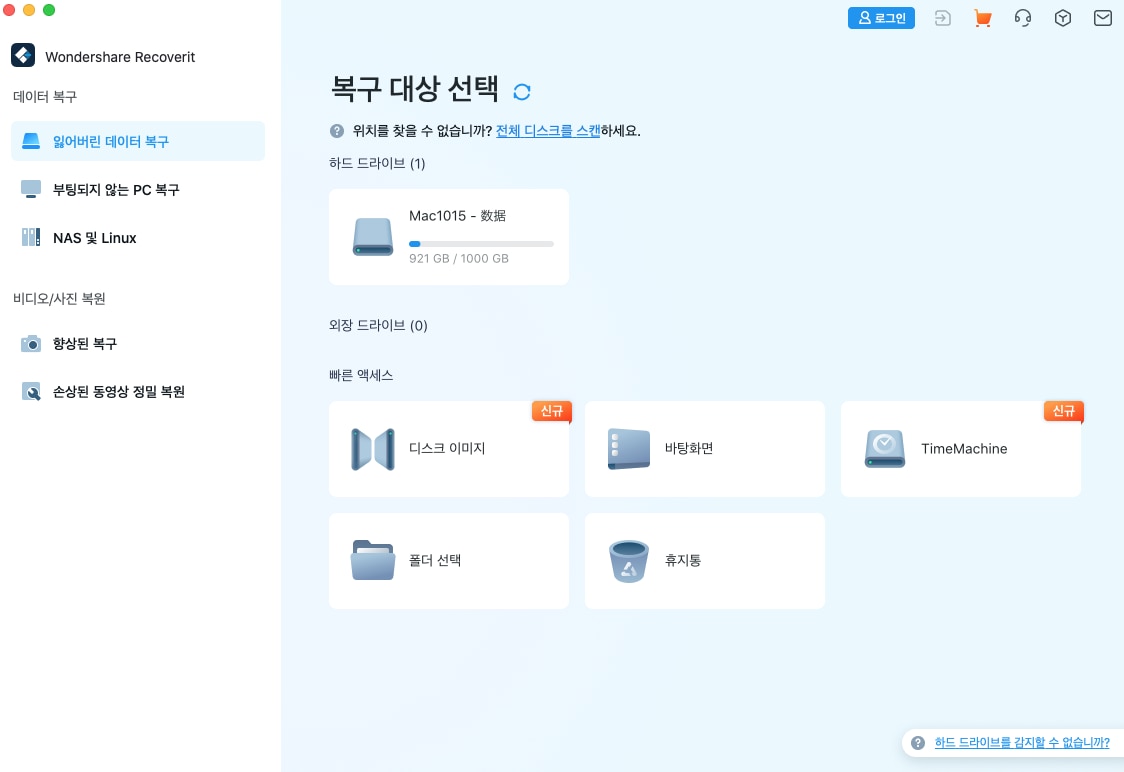
기본적으로 소프트웨어는 저장 공간에 대한 전체 복구를 실행합니다. 스캔이 완료되면 파일 경로 또는 파일 형식에 따라 나열된 화면에 파일이 나타납니다.
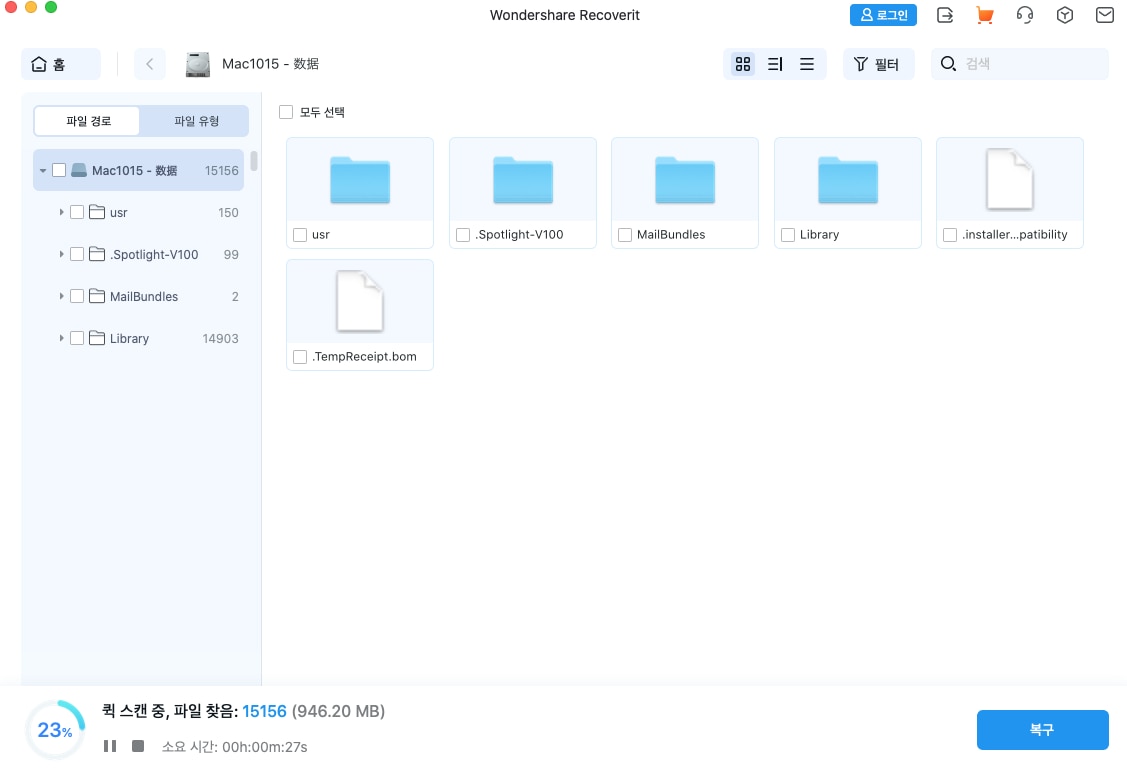
좋은 소식은 찾고 있는 파일을 이미 찾았다면 그 사이에 검사를 일시 중지하거나 중지할 수 있다는 것입니다.
파일이 화면에 나타나면 해당 파일을 선택하고 미리보기 하세요. 미리보기를 통해 파일이 손상되었는지 여부를 알 수 있습니다. 원하는 경우 여러 파일을 선택하고 화면 하단의 복구 버튼을 누르세요.
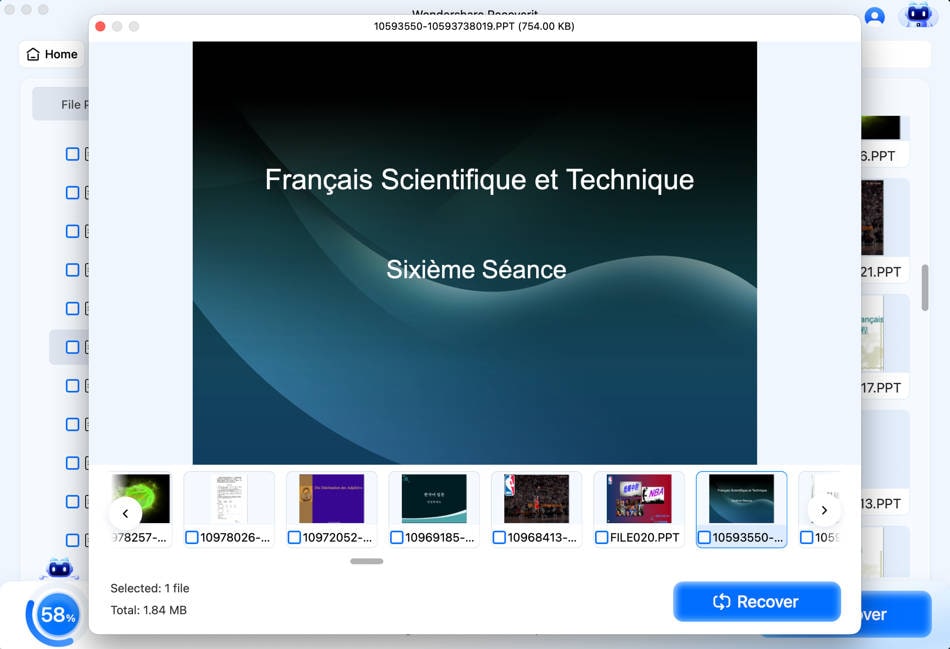
이전과 동일한 위치에 파일을 저장하고 있는지 확인하십시오. 사용 가능한 스캔 모드에는 빠른 스캔과 정밀 스캔의 두 가지 유형이 있습니다. 일반적인 빠른 스캔으로 데이터를 다시 가져올 수 없는 경우 언제든지 정밀 스캔 모드를 사용하여 작업을 수행할 수 있습니다.
이제 사파리에서 직면할 수 있는 거의 모든 가능한 해결책을 알게 되었습니다. 맥에서 사파리를 해결하는 방법을 배운 후에는 잃어버린 데이터를 맥에서 되찾을 수 있는데 도움이 되는 최고의 도구를 추적해야 합니다. 문제를 해결하려고 할 때 데이터가 큰 위험이 되는 것은 분명합니다. 이제 리커버릿이 있으므로 데이터가 영구적으로 손실되는 것에 대해 걱정할 필요가 없습니다. 이 맥 데이터 복구 도구는 안전하고 신뢰할 수 있으며 효율적인 복구를 보장합니다. 친구와 가족에게 이를 알리고 리커버릿을 필요로 하는 사람들을 도울 수 있도록 해주세요.
Sue Wayne
staff 편집자
댓글